Lancia Thema 2014 NÃḂvod na pouÅẅitie a ÃẃdrÅẅbu (in Slovak)
Manufacturer: LANCIA, Model Year: 2014, Model line: Thema, Model: Lancia Thema 2014Pages: 368, veÄẅkosÅċ PDF: 4.32 MB
Page 91 of 368
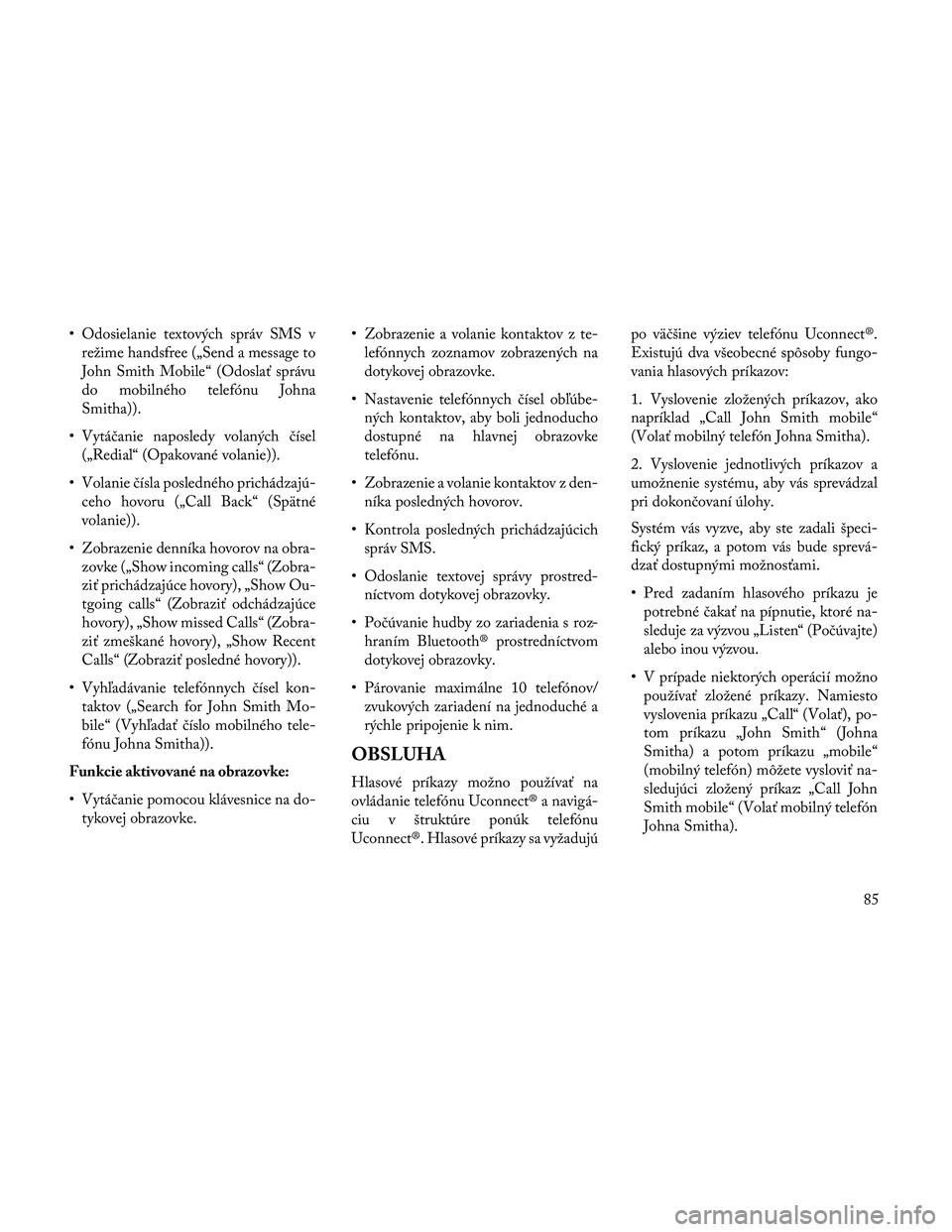
âḃ Odosielanie textovÃẄch sprÃḂv SMS vreÅẅime handsfree (âSend a message to
John Smith Mobileâ (OdoslaÅċ sprÃḂvu
do mobilného telefÃġnu Johna
Smitha)).
âḃ VytÃḂÄanie naposledy volanÃẄch ÄÃsel (âRedialâ (Opakované volanie)).
âḃ Volanie ÄÃsla posledného prichÃḂdzajÃẃ- ceho hovoru (âCall Backâ (SpÃĊtné
volanie)).
âḃ Zobrazenie dennÃka hovorov na obra- zovke (âShow incoming callsâ (Zobra-
ziÅċ prichÃḂdzajÃẃce hovory), âShow Ou-
tgoing callsâ (ZobraziÅċ odchÃḂdzajÃẃce
hovory), âShow missed Callsâ (Zobra-
ziÅċ zmeÅḂkané hovory), âShow Recent
Callsâ (ZobraziÅċ posledné hovory)).
âḃ VyhÄẅadÃḂvanie telefÃġnnych ÄÃsel kon- taktov (âSearch for John Smith Mo-
bileâ (VyhÄẅadaÅċ ÄÃslo mobilného tele-
fÃġnu Johna Smitha)).
Funkcie aktivované na obrazovke:
âḃ VytÃḂÄanie pomocou klÃḂvesnice na do- tykovej obrazovke. âḃ Zobrazenie a volanie kontaktov z te-
lefÃġnnych zoznamov zobrazenÃẄch na
dotykovej obrazovke.
âḃ Nastavenie telefÃġnnych ÄÃsel obÄẅÃẃbe- nÃẄch kontaktov, aby boli jednoducho
dostupné na hlavnej obrazovke
telefÃġnu.
âḃ Zobrazenie a volanie kontaktov z den- nÃka poslednÃẄch hovorov.
âḃ Kontrola poslednÃẄch prichÃḂdzajÃẃcich sprÃḂv SMS.
âḃ Odoslanie textovej sprÃḂvy prostred- nÃctvom dotykovej obrazovky.
âḃ PoÄÃẃvanie hudby zo zariadenia s roz- hranÃm Bluetooth® prostrednÃctvom
dotykovej obrazovky.
âḃ PÃḂrovanie maximÃḂlne 10 telefÃġnov/ zvukovÃẄch zariadenà na jednoduché a
rÃẄchle pripojenie k nim.
OBSLUHA
Hlasové prÃkazy moÅẅno pouÅẅÃvaÅċ na
ovlÃḂdanie telefÃġnu Uconnect® a navigÃḂ-
ciu v ÅḂtruktÃẃre ponÃẃk telefÃġnu
Uconnect®. Hlasové prÃkazy sa vyÅẅadujÃẃ po vÃĊÄÅḂine vÃẄziev telefÃġnu Uconnect®.
ExistujÃẃ dva vÅḂeobecné spÃṀsoby fungo-
vania hlasovÃẄch prÃkazov:
1. Vyslovenie zloÅẅenÃẄch prÃkazov, ako
naprÃklad âCall John Smith mobileâ
(VolaÅċ mobilnÃẄ telefÃġn Johna Smitha).
2. Vyslovenie jednotlivÃẄch prÃkazov a
umoÅẅnenie systému, aby vÃḂs sprevÃḂdzal
pri dokonÄovanà Ãẃlohy.
Systém vÃḂs vyzve, aby ste zadali ÅḂpeci-
fickÃẄ prÃkaz, a potom vÃḂs bude sprevÃḂ-
dzaÅċ dostupnÃẄmi moÅẅnosÅċami.
âḃ Pred zadanÃm hlasového prÃkazu je
potrebné ÄakaÅċ na pÃpnutie, ktoré na-
sleduje za vÃẄzvou âListenâ (PoÄÃẃvajte)
alebo inou vÃẄzvou.
âḃ V prÃpade niektorÃẄch operÃḂcià moÅẅno pouÅẅÃvaÅċ zloÅẅené prÃkazy. Namiesto
vyslovenia prÃkazu âCallâ (VolaÅċ), po-
tom prÃkazu âJohn Smithâ (Johna
Smitha) a potom prÃkazu âmobileâ
(mobilnÃẄ telefÃġn) mÃṀÅẅete vysloviÅċ na-
sledujÃẃci zloÅẅenÃẄ prÃkaz: âCall John
Smith mobileâ (VolaÅċ mobilnÃẄ telefÃġn
Johna Smitha).
85
Page 92 of 368
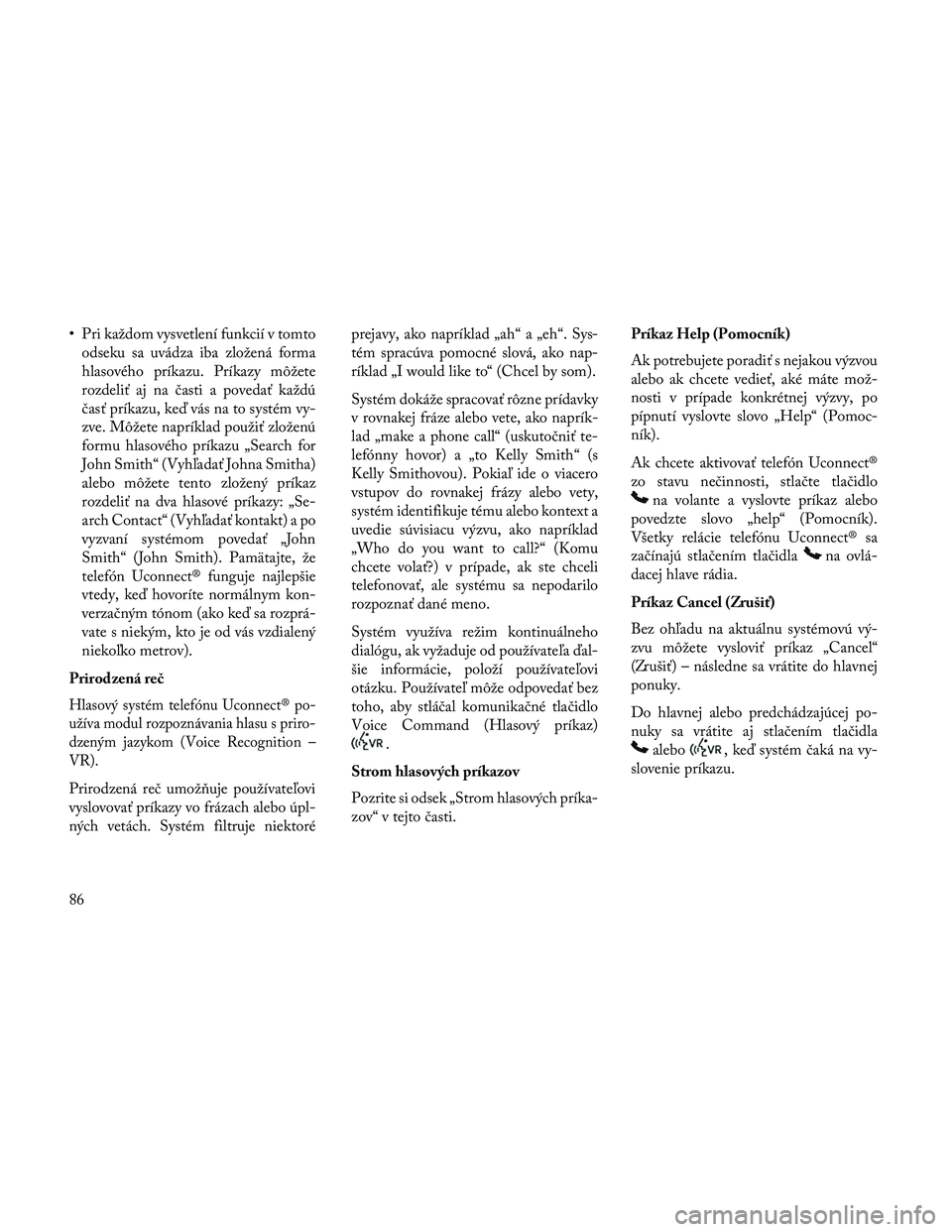
âḃ Pri kaÅẅdom vysvetlenà funkcià v tomtoodseku sa uvÃḂdza iba zloÅẅenÃḂ forma
hlasového prÃkazu. PrÃkazy mÃṀÅẅete
rozdeliÅċ aj na Äasti a povedaÅċ kaÅẅdÃẃ
ÄasÅċ prÃkazu, keÄ vÃḂs na to systém vy-
zve. MÃṀÅẅete naprÃklad pouÅẅiÅċ zloÅẅenÃẃ
formu hlasového prÃkazu âSearch for
John Smithâ (VyhÄẅadaÅċ Johna Smitha)
alebo mÃṀÅẅete tento zloÅẅenÃẄ prÃkaz
rozdeliÅċ na dva hlasové prÃkazy: âSe-
arch Contactâ (VyhÄẅadaÅċ kontakt) a po
vyzvanà systémom povedaÅċ âJohn
Smithâ (John Smith). PamÃĊtajte, Åẅe
telefÃġn Uconnect® funguje najlepÅḂie
vtedy, keÄ hovorÃte normÃḂlnym kon-
verzaÄnÃẄm tÃġnom (ako keÄ sa rozprÃḂ-
vate s niekÃẄm, kto je od vÃḂs vzdialenÃẄ
niekoÄẅko metrov).
PrirodzenÃḂ reÄ
HlasovÃẄ systém telefÃġnu Uconnect® po-
uÅẅÃva modul rozpoznÃḂvania hlasu s priro-
dzenÃẄm jazykom (Voice Recognition â
VR).
PrirodzenÃḂ reÄ umoÅẅ\buje pouÅẅÃvateÄẅovi
vyslovovaÅċ prÃkazy vo frÃḂzach alebo Ãẃpl-
nÃẄch vetÃḂch. Systém filtruje niektoré prejavy, ako naprÃklad âahâ a âehâ. Sys-
tém spracÃẃva pomocné slovÃḂ, ako nap-
rÃklad âI would like toâ (Chcel by som).
Systém dokÃḂÅẅe spracovaÅċ rÃṀzne prÃdavky
v rovnakej frÃḂze alebo vete, ako naprÃk-
lad âmake a phone callâ (uskutoÄniÅċ te-
lefÃġnny hovor) a âto Kelly Smithâ (s
Kelly Smithovou). PokiaÄẅ ide o viacero
vstupov do rovnakej frÃḂzy alebo vety,
systém identifikuje tému alebo kontext a
uvedie sÃẃvisiacu vÃẄzvu, ako naprÃklad
âWho do you want to call?â (Komu
chcete volaÅċ?) v prÃpade, ak ste chceli
telefonovaÅċ, ale systému sa nepodarilo
rozpoznaÅċ dané meno.
Systém vyuÅẅÃva reÅẅim kontinuÃḂlneho
dialÃġgu, ak vyÅẅaduje od pouÅẅÃvateÄẅa Äal-
ÅḂie informÃḂcie, poloÅẅÃ pouÅẅÃvateÄẅovi
otÃḂzku. PouÅẅÃvateÄẅ mÃṀÅẅe odpovedaÅċ bez
toho, aby stlÃḂÄal komunikaÄné tlaÄidlo
Voice Command (HlasovÃẄ prÃkaz)
.
Strom hlasovÃẄch prÃkazov
Pozrite si odsek âStrom hlasovÃẄch prÃka-
zovâ v tejto Äasti. PrÃkaz Help (PomocnÃk)
Ak potrebujete poradiÅċ s nejakou vÃẄzvou
alebo ak chcete vedieÅċ, aké mÃḂte moÅẅ-
nosti v prÃpade konkrétnej vÃẄzvy, po
pÃpnutà vyslovte slovo âHelpâ (Pomoc-
nÃk).
Ak chcete aktivovaÅċ telefÃġn Uconnect®
zo stavu neÄinnosti, stlaÄte tlaÄidlo
na volante a vyslovte prÃkaz alebo
povedzte slovo âhelpâ (PomocnÃk).
VÅḂetky relÃḂcie telefÃġnu Uconnect® sa
zaÄÃnajÃẃ stlaÄenÃm tlaÄidla
na ovlÃḂ-
dacej hlave rÃḂdia.
PrÃkaz Cancel (ZruÅḂiÅċ)
Bez ohÄẅadu na aktuÃḂlnu systémovÃẃ vÃẄ-
zvu mÃṀÅẅete vysloviÅċ prÃkaz âCancelâ
(ZruÅḂiÅċ) â nÃḂsledne sa vrÃḂtite do hlavnej
ponuky.
Do hlavnej alebo predchÃḂdzajÃẃcej po-
nuky sa vrÃḂtite aj stlaÄenÃm tlaÄidla
alebo, keÄ systém ÄakÃḂ na vy-
slovenie prÃkazu.
86
Page 93 of 368

PÃḂrovanie (prepojenie) telefÃġnu
Uconnect® s mobilnÃẄm telefÃġnom
Ak chcete zaÄaÅċ pouÅẅÃvaÅċ telefÃġn
Uconnect®, je potrebné spÃḂrovaÅċ kom-
patibilnÃẄ mobilnÃẄ telefÃġn s rozhranÃm
Bluetooth®.
InformÃḂcie o procese pÃḂrovania nÃḂjdete v
pouÅẅÃvateÄẅskej prÃruÄke k mobilnému te-
lefÃġnu. Podrobné informÃḂcie o pÃḂrovanÃ
nÃḂjdete aj na webovej lokalite systému
Uconnect®.
POZNÃMKA:
âḃ Ak chcete vykonaÅċ tÃẃto procedÃẃru, jepotrebné, aby vÃḂÅḂ telefÃġn disponoval
rozhranÃm Bluetooth®.
âḃ Vozidlo musà byÅċ v reÅẅime PARK (Parkovanie).
1. ZaÄnite stlaÄenÃm softvérového tla-
Äidla âPhoneâ (TelefÃġn) na obrazovke.
2. Ak k systému nie je prÃḂve pripojenÃẄ
Åẅiadny telefÃġn, zobrazà sa kontextovÃḂ
ponuka. 3. Ak chcete zaÄaÅċ s pÃḂrovanÃm, vyberte
moÅẅnosÅċ âYes" (Ãno). Potom vyhÄẅadajte
dostupné zariadenia v mobilnom tele-
fÃġne s rozhranÃm Bluetooth®. Po zobra-
zenà vÃẄzvy v telefÃġne zadajte meno a kÃġd
PIN zobrazenÃẄ na obrazovke systému
Uconnect®.
âḃ Ak vyberiete moÅẅnosÅċ âNo" (Nie),dotknite sa softvérového tlaÄidla
âSettingsâ (Nastavenia) na hlavnej
obrazovke telefÃġnu Uconnect®.
âḃ Dotknite sa softvérového tlaÄidla âAdd Deviceâ (PridaÅċ zariadenie).
âḃ VyhÄẅadajte dostupné zariadenia v mobilnom telefÃġne s rozhranÃm
Bluetooth®. Po zobrazenà vÃẄzvy v
telefÃġne zadajte meno a kÃġd PIN
zobrazenÃẄ na obrazovke systému
Uconnect®. âḃ Ak chcete dokonÄiÅċ postup, pokra-
Äujte krokom 4.
4. TelefÃġn Uconnect® zobrazà poÄas
pripÃḂjania k systému obrazovku prie-
behu pripÃḂjania.
5. Po ÃẃspeÅḂnom dokonÄenà pripÃḂjania k
systému sa vÃḂs systém opÃẄta, Äi je danÃẄ
telefÃġn vaÅḂÃm obÄẅÃẃbenÃẄm telefÃġnom. Ak
vyberiete moÅẅnosÅċ Yes (Ãno), tento te-
lefÃġn bude maÅċ najvyÅḂÅḂiu prioritu. Tento
telefÃġn bude maÅċ prednosÅċ pred ostat-
nÃẄmi pripojenÃẄmi (spÃḂrovanÃẄmi) tele-
fÃġnmi v dosahu.
PÃḂrovanie ÄalÅḂÃch mobilnÃẄch
telefÃġnov
1. Na hlavnej obrazovke telefÃġnu sa
dotknite softvérového tlaÄidla âSettingsâ
(Nastavenia).
87
Page 94 of 368

2. Dotknite sa softvérového tlaÄidla
âAdd Deviceâ (PridaÅċ zariadenie).
3. VyhÄẅadajte dostupné zariadenia v
mobilnom telefÃġne s rozhranÃm
Bluetooth®. Po zobrazenà vÃẄzvy v tele-
fÃġne zadajte meno a kÃġd PIN zobrazenÃẄ
na obrazovke systému Uconnect®.
4. TelefÃġn Uconnect® zobrazà poÄas
pripÃḂjania k systému obrazovku prie-
behu pripÃḂjania.
5. Po ÃẃspeÅḂnom dokonÄenà pripÃḂjania k
systému sa vÃḂs systém opÃẄta, Äi je danÃẄ
telefÃġn vaÅḂÃm obÄẅÃẃbenÃẄm telefÃġnom. Ak
vyberiete moÅẅnosÅċ Yes (Ãno), tento te-
lefÃġn bude maÅċ najvyÅḂÅḂiu prioritu. Tento
telefÃġn bude maÅċ prednosÅċ pred ostat-
nÃẄmi pripojenÃẄmi (spÃḂrovanÃẄmi) tele-
fÃġnmi v dosahu.
POZNÃMKA: PokiaÄẅ ide o tele-
fÃġny, ktoré nie sÃẃ nastavené ako obÄẅÃẃ-
bené zariadenia, priorita tÃẄchto telefÃġ-
nov sa urÄuje podÄẅa poradia, v ktorom
boli spÃḂrované. Naposledy spÃḂrovanÃẄ
telefÃġn bude maÅċ najvyÅḂÅḂiu prioritu.Na vyvolanie obrazovky spÃḂrovanÃẄch te-
lefÃġnov z ÄẅubovoÄẅnej obrazovky na rÃḂdiu
mÃṀÅẅete pouÅẅiÅċ nasledujÃẃce hlasové prÃ-
kazy:
âḃ âShow Paired Phonesâ (ZobraziÅċ spÃḂ-
rované telefÃġny) alebo
âḃ âConnect My Phoneâ (PripojiÅċ mÃṀj telefÃġn)
PÃḂrovanie zvukového zariadenia s
rozhranÃm Bluetooth®
1. ZaÄnite dotknutÃm sa softvérového
tlaÄidla âPlayerâ (PrehrÃḂvaÄ).
2. Zme\bte zdroj na moÅẅnosÅċ
Bluetooth®.
3. DotknutÃm sa softvérového
âBluetooth®" zobrazte obrazovku spÃḂ-
rovanÃẄch audio zariadenÃ,
4. Dotknite sa softvérového tlaÄidla
âAdd Deviceâ (PridaÅċ zariadenie).
POZNÃMKA: Ak k systému nie je
prÃḂve pripojené Åẅiadne zariadenie, zo-
brazà sa kontextovÃḂ ponuka. 5. VyhÄẅadajte dostupné zariadenia vo
zvukovom zariadenà s rozhranÃm
Bluetooth®. Po zobrazenà vÃẄzvy na za-
riadenà zadajte PIN zobrazenÃẄ na obra-
zovke systému Uconnect®,
6. TelefÃġn Uconnect® zobrazà poÄas
pripÃḂjania k systému obrazovku prie-
behu pripÃḂjania.
7. Po ÃẃspeÅḂnom dokonÄenà pÃḂrovania sa
vÃḂs systém opÃẄta, Äi je dané zariadenie
vaÅḂÃm obÄẅÃẃbenÃẄm zariadenÃm. Ak vybe-
riete moÅẅnosÅċ Yes (Ãno), toto zariade-
nie bude maÅċ najvyÅḂÅḂiu prioritu. Toto
zariadenie bude maÅċ prednosÅċ pred os-
tatnÃẄmi pripojenÃẄmi (spÃḂrovanÃẄmi) za-
riadeniami v dosahu.
POZNÃMKA: PokiaÄẅ ide o zariade-
nia, ktoré nie sÃẃ nastavené ako obÄẅÃẃ-
bené zariadenia, priorita tÃẄchto zaria-
denà sa urÄuje podÄẅa poradia, v ktorom
boli spÃḂrované. Naposledy spÃḂrované
zariadenie bude maÅċ najvyÅḂÅḂiu pri-
oritu.
Na zobrazenie zoznamu spÃḂrovanÃẄch
zvukovÃẄch zariadenà mÃṀÅẅete pouÅẅiÅċ aj
nasledujÃẃci hlasovÃẄ prÃkaz:
88
Page 95 of 368
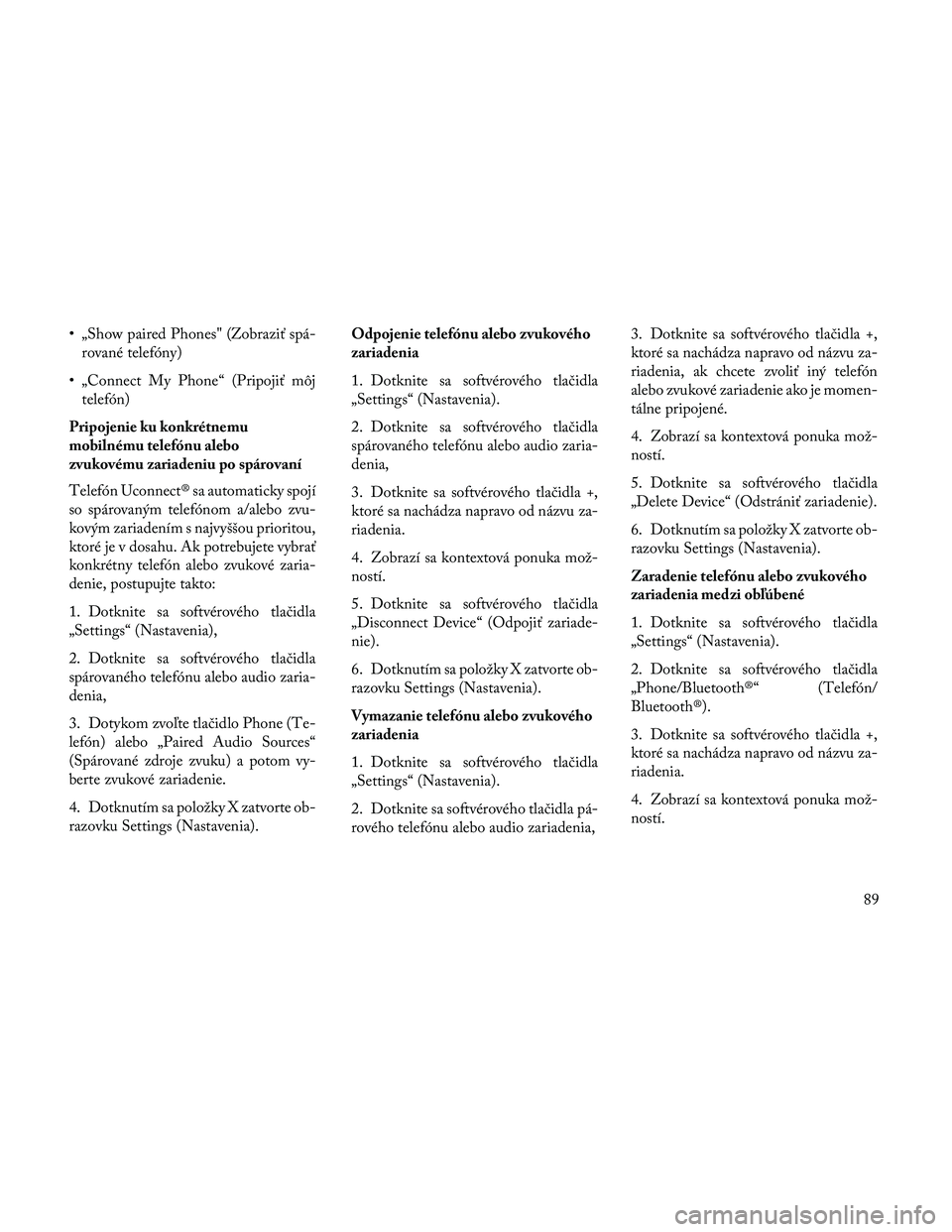
âḃ âShow paired Phones" (ZobraziÅċ spÃḂ-rované telefÃġny)
âḃ âConnect My Phoneâ (PripojiÅċ mÃṀj telefÃġn)
Pripojenie ku konkrétnemu
mobilnému telefÃġnu alebo
zvukovému zariadeniu po spÃḂrovanÃ
TelefÃġn Uconnect® sa automaticky spojÃ
so spÃḂrovanÃẄm telefÃġnom a/alebo zvu-
kovÃẄm zariadenÃm s najvyÅḂÅḂou prioritou,
ktoré je v dosahu. Ak potrebujete vybraÅċ
konkrétny telefÃġn alebo zvukové zaria-
denie, postupujte takto:
1. Dotknite sa softvérového tlaÄidla
âSettingsâ (Nastavenia),
2. Dotknite sa softvérového tlaÄidla
spÃḂrovaného telefÃġnu alebo audio zaria-
denia,
3. Dotykom zvoÄẅte tlaÄidlo Phone (Te-
lefÃġn) alebo âPaired Audio Sourcesâ
(SpÃḂrované zdroje zvuku) a potom vy-
berte zvukové zariadenie.
4. DotknutÃm sa poloÅẅky X zatvorte ob-
razovku Settings (Nastavenia). Odpojenie telefÃġnu alebo zvukového
zariadenia
1. Dotknite sa softvérového tlaÄidla
âSettingsâ (Nastavenia).
2. Dotknite sa softvérového tlaÄidla
spÃḂrovaného telefÃġnu alebo audio zaria-
denia,
3. Dotknite sa softvérového tlaÄidla +,
ktoré sa nachÃḂdza napravo od nÃḂzvu za-
riadenia.
4. Zobrazà sa kontextovÃḂ ponuka moÅẅ-
nostÃ.
5. Dotknite sa softvérového tlaÄidla
âDisconnect Deviceâ (OdpojiÅċ zariade-
nie).
6. DotknutÃm sa poloÅẅky X zatvorte ob-
razovku Settings (Nastavenia).
Vymazanie telefÃġnu alebo zvukového
zariadenia
1. Dotknite sa softvérového tlaÄidla
âSettingsâ (Nastavenia).
2. Dotknite sa softvérového tlaÄidla pÃḂ-
rového telefÃġnu alebo audio zariadenia,3. Dotknite sa softvérového tlaÄidla +,
ktoré sa nachÃḂdza napravo od nÃḂzvu za-
riadenia, ak chcete zvoliÅċ inÃẄ telefÃġn
alebo zvukové zariadenie ako je momen-
tÃḂlne pripojené.
4. Zobrazà sa kontextovÃḂ ponuka moÅẅ-
nostÃ.
5. Dotknite sa softvérového tlaÄidla
âDelete Deviceâ (OdstrÃḂniÅċ zariadenie).
6. DotknutÃm sa poloÅẅky X zatvorte ob-
razovku Settings (Nastavenia).
Zaradenie telefÃġnu alebo zvukového
zariadenia medzi obÄẅÃẃbené
1. Dotknite sa softvérového tlaÄidla
âSettingsâ (Nastavenia).
2. Dotknite sa softvérového tlaÄidla
âPhone/Bluetooth®â (TelefÃġn/
Bluetooth®).
3. Dotknite sa softvérového tlaÄidla +,
ktoré sa nachÃḂdza napravo od nÃḂzvu za-
riadenia.
4. Zobrazà sa kontextovÃḂ ponuka moÅẅ-
nostÃ.
89
Page 96 of 368
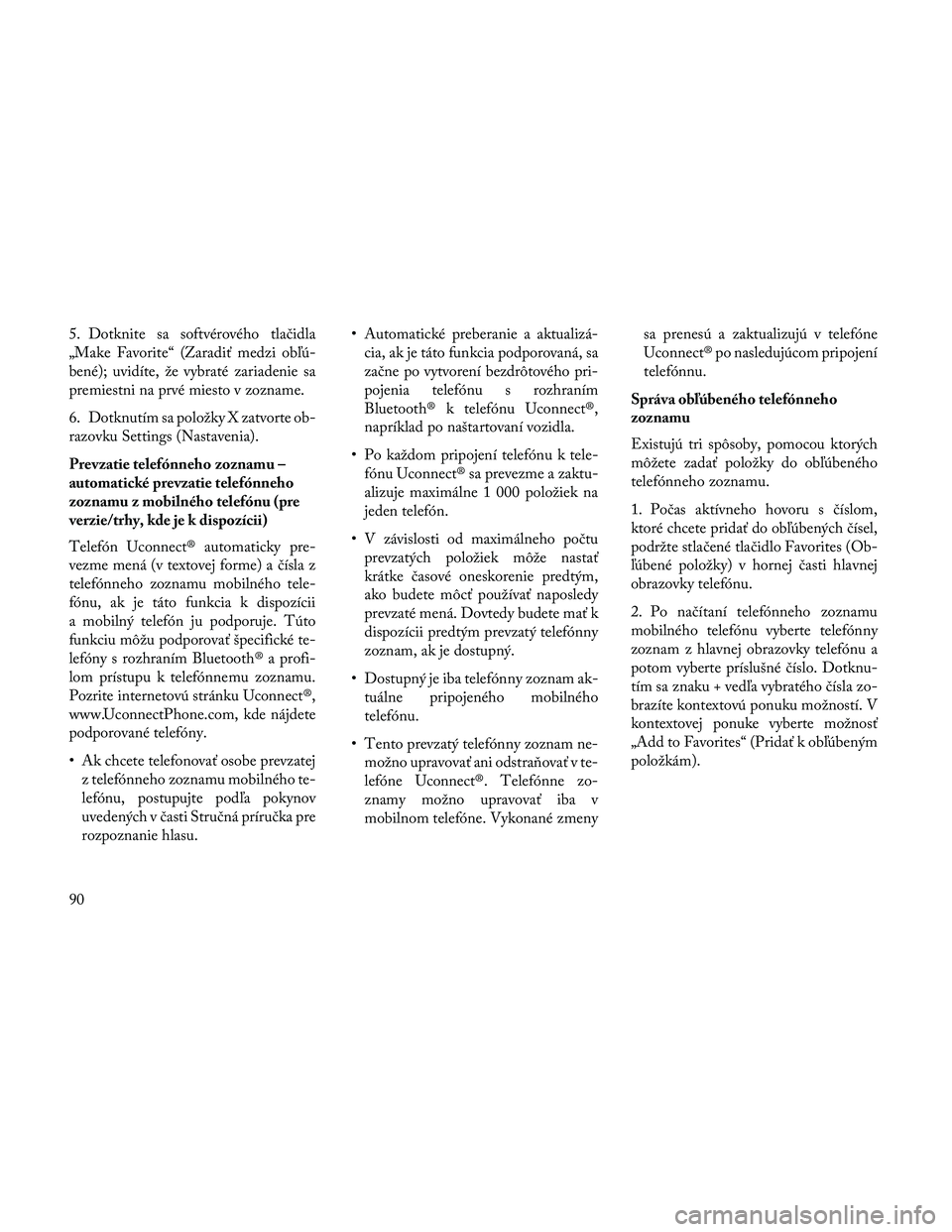
5. Dotknite sa softvérového tlaÄidla
âMake Favoriteâ (ZaradiÅċ medzi obÄẅÃẃ-
bené); uvidÃte, Åẅe vybraté zariadenie sa
premiestni na prvé miesto v zozname.
6. DotknutÃm sa poloÅẅky X zatvorte ob-
razovku Settings (Nastavenia).
Prevzatie telefÃġnneho zoznamu â
automatické prevzatie telefÃġnneho
zoznamu z mobilného telefÃġnu (pre
verzie/trhy, kde je k dispozÃcii)
TelefÃġn Uconnect® automaticky pre-
vezme menÃḂ (v textovej forme) a ÄÃsla z
telefÃġnneho zoznamu mobilného tele-
fÃġnu, ak je tÃḂto funkcia k dispozÃcii
a mobilnÃẄ telefÃġn ju podporuje. TÃẃto
funkciu mÃṀÅẅu podporovaÅċ ÅḂpecifické te-
lefÃġny s rozhranÃm Bluetooth® a profi-
lom prÃstupu k telefÃġnnemu zoznamu.
Pozrite internetovÃẃ strÃḂnku Uconnect®,
www.UconnectPhone.com, kde nÃḂjdete
podporované telefÃġny.
âḃ Ak chcete telefonovaÅċ osobe prevzatejz telefÃġnneho zoznamu mobilného te-
lefÃġnu, postupujte podÄẅa pokynov
uvedenÃẄch v Äasti StruÄnÃḂ prÃruÄka pre
rozpoznanie hlasu. âḃ Automatické preberanie a aktualizÃḂ-
cia, ak je tÃḂto funkcia podporovanÃḂ, sa
zaÄne po vytvorenà bezdrÃṀtového pri-
pojenia telefÃġnu s rozhranÃm
Bluetooth® k telefÃġnu Uconnect®,
naprÃklad po naÅḂtartovanà vozidla.
âḃ Po kaÅẅdom pripojenà telefÃġnu k tele- fÃġnu Uconnect® sa prevezme a zaktu-
alizuje maximÃḂlne 1 000 poloÅẅiek na
jeden telefÃġn.
âḃ V zÃḂvislosti od maximÃḂlneho poÄtu prevzatÃẄch poloÅẅiek mÃṀÅẅe nastaÅċ
krÃḂtke Äasové oneskorenie predtÃẄm,
ako budete mÃṀcÅċ pouÅẅÃvaÅċ naposledy
prevzaté menÃḂ. Dovtedy budete maÅċ k
dispozÃcii predtÃẄm prevzatÃẄ telefÃġnny
zoznam, ak je dostupnÃẄ.
âḃ DostupnÃẄ je iba telefÃġnny zoznam ak- tuÃḂlne pripojeného mobilného
telefÃġnu.
âḃ Tento prevzatÃẄ telefÃġnny zoznam ne- moÅẅno upravovaÅċ ani odstra\bovaÅċ v te-
lefÃġne Uconnect®. TelefÃġnne zo-
znamy moÅẅno upravovaÅċ iba v
mobilnom telefÃġne. Vykonané zmeny sa prenesÃẃ a zaktualizujÃẃ v telefÃġne
Uconnect® po nasledujÃẃcom pripojenÃ
telefÃġnnu.
SprÃḂva obÄẅÃẃbeného telefÃġnneho
zoznamu
ExistujÃẃ tri spÃṀsoby, pomocou ktorÃẄch
mÃṀÅẅete zadaÅċ poloÅẅky do obÄẅÃẃbeného
telefÃġnneho zoznamu.
1. PoÄas aktÃvneho hovoru s ÄÃslom,
ktoré chcete pridaÅċ do obÄẅÃẃbenÃẄch ÄÃsel,
podrÅẅte stlaÄené tlaÄidlo Favorites (Ob-
ÄẅÃẃbené poloÅẅky) v hornej Äasti hlavnej
obrazovky telefÃġnu.
2. Po naÄÃtanà telefÃġnneho zoznamu
mobilného telefÃġnu vyberte telefÃġnny
zoznam z hlavnej obrazovky telefÃġnu a
potom vyberte prÃsluÅḂné ÄÃslo. Dotknu-
tÃm sa znaku + vedÄẅa vybratého ÄÃsla zo-
brazÃte kontextovÃẃ ponuku moÅẅnostÃ. V
kontextovej ponuke vyberte moÅẅnosÅċ
âAdd to Favoritesâ (PridaÅċ k obÄẅÃẃbenÃẄm
poloÅẅkÃḂm).
90
Page 97 of 368
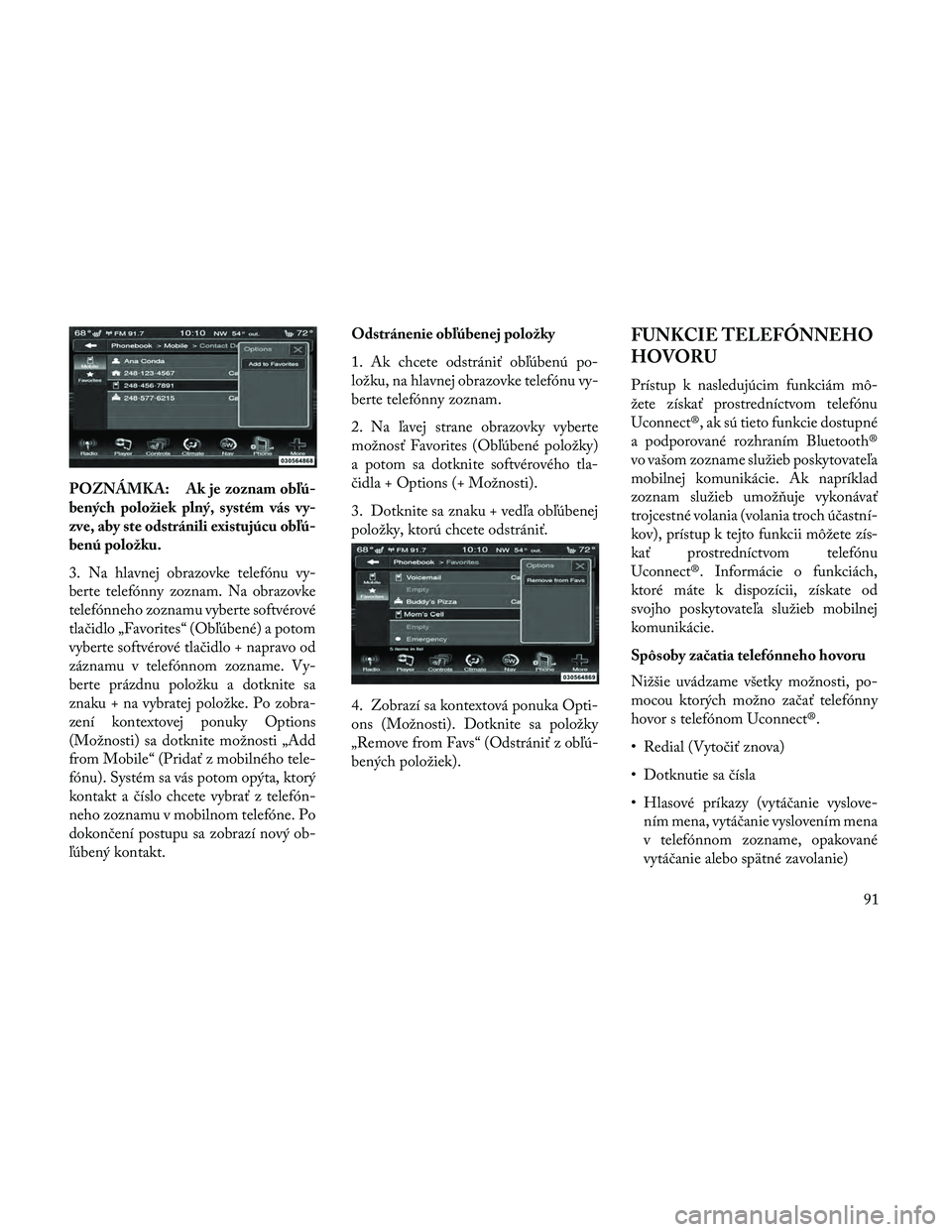
POZNÃMKA: Ak je zoznam obÄẅÃẃ-
benÃẄch poloÅẅiek plnÃẄ, systém vÃḂs vy-
zve, aby ste odstrÃḂnili existujÃẃcu obÄẅÃẃ-
benÃẃ poloÅẅku.
3. Na hlavnej obrazovke telefÃġnu vy-
berte telefÃġnny zoznam. Na obrazovke
telefÃġnneho zoznamu vyberte softvérové
tlaÄidlo âFavoritesâ (ObÄẅÃẃbené) a potom
vyberte softvérové tlaÄidlo + napravo od
zÃḂznamu v telefÃġnnom zozname. Vy-
berte prÃḂzdnu poloÅẅku a dotknite sa
znaku + na vybratej poloÅẅke. Po zobra-
zenà kontextovej ponuky Options
(MoÅẅnosti) sa dotknite moÅẅnosti âAdd
from Mobileâ (PridaÅċ z mobilného tele-
fÃġnu). Systém sa vÃḂs potom opÃẄta, ktorÃẄ
kontakt a ÄÃslo chcete vybraÅċ z telefÃġn-
neho zoznamu v mobilnom telefÃġne. Po
dokonÄenà postupu sa zobrazà novÃẄ ob-
ÄẅÃẃbenÃẄ kontakt.OdstrÃḂnenie obÄẅÃẃbenej poloÅẅky
1. Ak chcete odstrÃḂniÅċ obÄẅÃẃbenÃẃ po-
loÅẅku, na hlavnej obrazovke telefÃġnu vy-
berte telefÃġnny zoznam.
2. Na Äẅavej strane obrazovky vyberte
moÅẅnosÅċ Favorites (ObÄẅÃẃbené poloÅẅky)
a potom sa dotknite softvérového tla-
Äidla + Options (+ MoÅẅnosti).
3. Dotknite sa znaku + vedÄẅa obÄẅÃẃbenej
poloÅẅky, ktorÃẃ chcete odstrÃḂniÅċ.
4. Zobrazà sa kontextovÃḂ ponuka Opti-
ons (MoÅẅnosti). Dotknite sa poloÅẅky
âRemove from Favsâ (OdstrÃḂniÅċ z obÄẅÃẃ-
benÃẄch poloÅẅiek).
FUNKCIE TELEFÃNNEHO
HOVORU
PrÃstup k nasledujÃẃcim funkciÃḂm mÃṀ-
Åẅete zÃskaÅċ prostrednÃctvom telefÃġnu
Uconnect®, ak sÃẃ tieto funkcie dostupné
a podporované rozhranÃm Bluetooth®
vo vaÅḂom zozname sluÅẅieb poskytovateÄẅa
mobilnej komunikÃḂcie. Ak naprÃklad
zoznam sluÅẅieb umoÅẅ\buje vykonÃḂvaÅċ
trojcestné volania (volania troch ÃẃÄastnÃ-
kov), prÃstup k tejto funkcii mÃṀÅẅete zÃs-
kaÅċ prostrednÃctvom telefÃġnu
Uconnect®. InformÃḂcie o funkciÃḂch,
ktoré mÃḂte k dispozÃcii, zÃskate od
svojho poskytovateÄẅa sluÅẅieb mobilnej
komunikÃḂcie.
SpÃṀsoby zaÄatia telefÃġnneho hovoru
NiÅẅÅḂie uvÃḂdzame vÅḂetky moÅẅnosti, po-
mocou ktorÃẄch moÅẅno zaÄaÅċ telefÃġnny
hovor s telefÃġnom Uconnect®.
âḃ Redial (VytoÄiÅċ znova)
âḃ Dotknutie sa ÄÃsla
âḃ Hlasové prÃkazy (vytÃḂÄanie vyslove-
nÃm mena, vytÃḂÄanie vyslovenÃm mena
v telefÃġnnom zozname, opakované
vytÃḂÄanie alebo spÃĊtné zavolanie)
91
Page 98 of 368
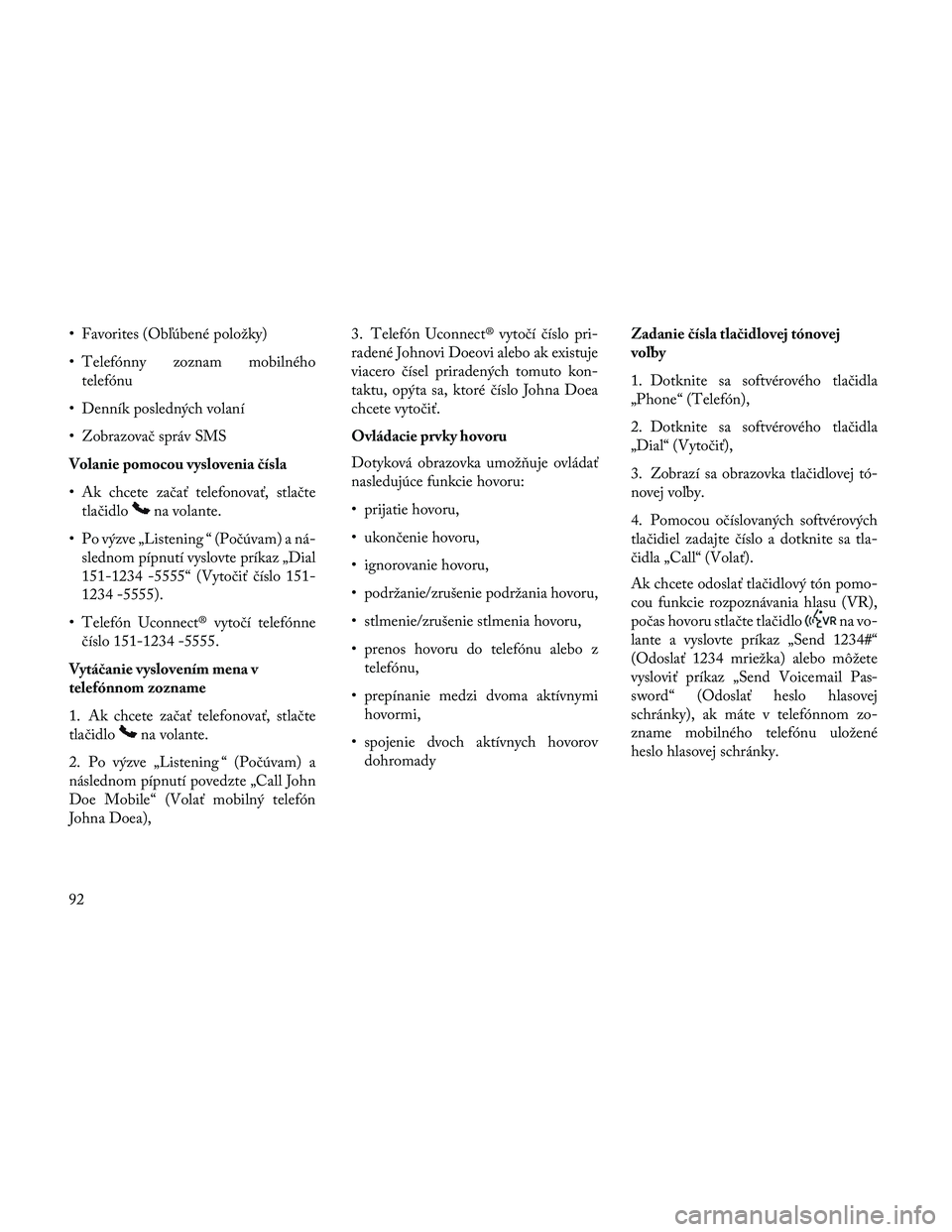
âḃ Favorites (ObÄẅÃẃbené poloÅẅky)
âḃ TelefÃġnny zoznam mobilnéhotelefÃġnu
âḃ DennÃk poslednÃẄch volanÃ
âḃ ZobrazovaÄ sprÃḂv SMS
Volanie pomocou vyslovenia ÄÃsla
âḃ Ak chcete zaÄaÅċ telefonovaÅċ, stlaÄte tlaÄidlo
na volante.
âḃ Po vÃẄzve âListening â (PoÄÃẃvam) a nÃḂ- slednom pÃpnutà vyslovte prÃkaz âDial
151-1234 -5555â (VytoÄiÅċ ÄÃslo 151-
1234 -5555).
âḃ TelefÃġn Uconnect® vytoÄà telefÃġnne ÄÃslo 151-1234 -5555.
VytÃḂÄanie vyslovenÃm mena v
telefÃġnnom zozname
1. Ak chcete zaÄaÅċ telefonovaÅċ, stlaÄte
tlaÄidlo
na volante.
2. Po vÃẄzve âListening â (PoÄÃẃvam) a
nÃḂslednom pÃpnutà povedzte âCall John
Doe Mobileâ (VolaÅċ mobilnÃẄ telefÃġn
Johna Doea), 3. TelefÃġn Uconnect® vytoÄà ÄÃslo pri-
radené Johnovi Doeovi alebo ak existuje
viacero ÄÃsel priradenÃẄch tomuto kon-
taktu, opÃẄta sa, ktoré ÄÃslo Johna Doea
chcete vytoÄiÅċ.
OvlÃḂdacie prvky hovoru
DotykovÃḂ obrazovka umoÅẅ\buje ovlÃḂdaÅċ
nasledujÃẃce funkcie hovoru:
âḃ prijatie hovoru,
âḃ ukonÄenie hovoru,
âḃ ignorovanie hovoru,
âḃ podrÅẅanie/zruÅḂenie podrÅẅania hovoru,
âḃ stlmenie/zruÅḂenie stlmenia hovoru,
âḃ prenos hovoru do telefÃġnu alebo z
telefÃġnu,
âḃ prepÃnanie medzi dvoma aktÃvnymi hovormi,
âḃ spojenie dvoch aktÃvnych hovorov dohromady Zadanie ÄÃsla tlaÄidlovej tÃġnovej
voÄẅby
1. Dotknite sa softvérového tlaÄidla
âPhoneâ (TelefÃġn),
2. Dotknite sa softvérového tlaÄidla
âDialâ (VytoÄiÅċ),
3. Zobrazà sa obrazovka tlaÄidlovej tÃġ-
novej voÄẅby.
4. Pomocou oÄÃslovanÃẄch softvérovÃẄch
tlaÄidiel zadajte ÄÃslo a dotknite sa tla-
Äidla âCallâ (VolaÅċ).
Ak chcete odoslaÅċ tlaÄidlovÃẄ tÃġn pomo-
cou funkcie rozpoznÃḂvania hlasu (VR),
poÄas hovoru stlaÄte tlaÄidlo
na vo-
lante a vyslovte prÃkaz âSend 1234#â
(OdoslaÅċ 1234 mrieÅẅka) alebo mÃṀÅẅete
vysloviÅċ prÃkaz âSend Voicemail Pas-
swordâ (OdoslaÅċ heslo hlasovej
schrÃḂnky), ak mÃḂte v telefÃġnnom zo-
zname mobilného telefÃġnu uloÅẅené
heslo hlasovej schrÃḂnky.
92
Page 99 of 368
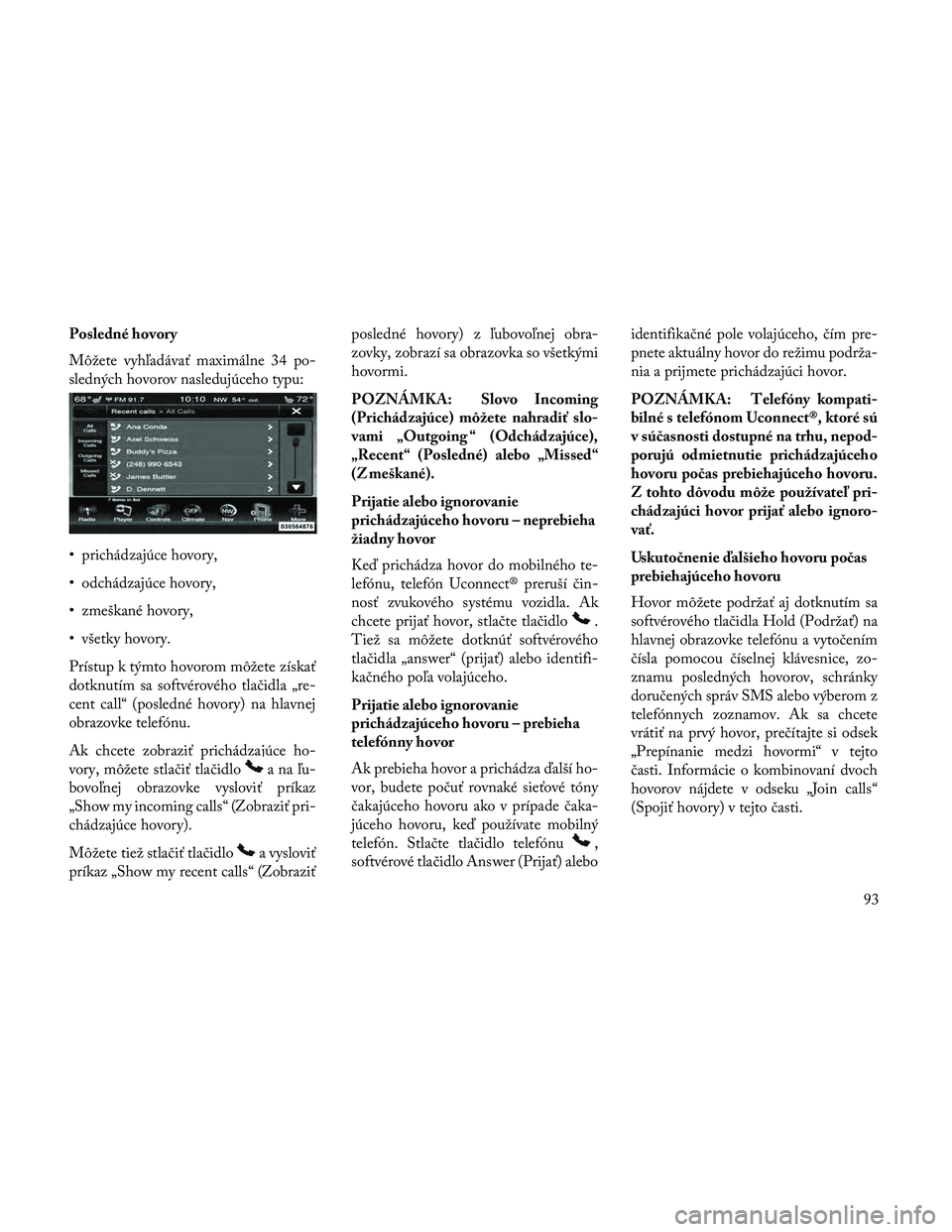
Posledné hovory
MÃṀÅẅete vyhÄẅadÃḂvaÅċ maximÃḂlne 34 po-
slednÃẄch hovorov nasledujÃẃceho typu:
âḃ prichÃḂdzajÃẃce hovory,
âḃ odchÃḂdzajÃẃce hovory,
âḃ zmeÅḂkané hovory,
âḃ vÅḂetky hovory.
PrÃstup k tÃẄmto hovorom mÃṀÅẅete zÃskaÅċ
dotknutÃm sa softvérového tlaÄidla âre-
cent callâ (posledné hovory) na hlavnej
obrazovke telefÃġnu.
Ak chcete zobraziÅċ prichÃḂdzajÃẃce ho-
vory, mÃṀÅẅete stlaÄiÅċ tlaÄidlo
anaÄẅu-
bovoÄẅnej obrazovke vysloviÅċ prÃkaz
âShow my incoming callsâ (ZobraziÅċ pri-
chÃḂdzajÃẃce hovory).
MÃṀÅẅete tieÅẅ stlaÄiÅċ tlaÄidlo
a vysloviÅċ
prÃkaz âShow my recent callsâ (ZobraziÅċ posledné hovory) z ÄẅubovoÄẅnej obra-
zovky, zobrazà sa obrazovka so vÅḂetkÃẄmi
hovormi.
POZNÃMKA: Slovo Incoming
(PrichÃḂdzajÃẃce) mÃṀÅẅete nahradiÅċ slo-
vami âOutgoing â (OdchÃḂdzajÃẃce),
âRecentâ (Posledné) alebo âMissedâ
(Z meÅḂkané).
Prijatie alebo ignorovanie
prichÃḂdzajÃẃceho hovoru â neprebieha
Åẅiadny hovor
KeÄ prichÃḂdza hovor do mobilného te-
lefÃġnu, telefÃġn Uconnect® preruÅḂà Äin-
nosÅċ zvukového systému vozidla. Ak
chcete prijaÅċ hovor, stlaÄte tlaÄidlo
.
TieÅẅ sa mÃṀÅẅete dotknÃẃÅċ softvérového
tlaÄidla âanswerâ (prijaÅċ) alebo identifi-
kaÄného poÄẅa volajÃẃceho.
Prijatie alebo ignorovanie
prichÃḂdzajÃẃceho hovoru â prebieha
telefÃġnny hovor
Ak prebieha hovor a prichÃḂdza ÄalÅḂÃ ho-
vor, budete poÄuÅċ rovnaké sieÅċové tÃġny
ÄakajÃẃceho hovoru ako v prÃpade Äaka-
jÃẃceho hovoru, keÄ pouÅẅÃvate mobilnÃẄ
telefÃġn. StlaÄte tlaÄidlo telefÃġnu
,
softvérové tlaÄidlo Answer (PrijaÅċ) alebo identifikaÄné pole volajÃẃceho, ÄÃm pre-
pnete aktuÃḂlny hovor do reÅẅimu podrÅẅa-
nia a prijmete prichÃḂdzajÃẃci hovor.
POZNÃMKA: TelefÃġny kompati-
bilné s telefÃġnom Uconnect®, ktoré sÃẃ
v sÃẃÄasnosti dostupné na trhu, nepod-
porujÃẃ odmietnutie prichÃḂdzajÃẃceho
hovoru poÄas prebiehajÃẃceho hovoru.
Z tohto dÃṀvodu mÃṀÅẅe pouÅẅÃvateÄẅ pri-
chÃḂdzajÃẃci hovor prijaÅċ alebo ignoro-
vaÅċ.
UskutoÄnenie ÄalÅḂieho hovoru poÄas
prebiehajÃẃceho hovoru
Hovor mÃṀÅẅete podrÅẅaÅċ aj dotknutÃm sa
softvérového tlaÄidla Hold (PodrÅẅaÅċ) na
hlavnej obrazovke telefÃġnu a vytoÄenÃm
ÄÃsla pomocou ÄÃselnej klÃḂvesnice, zo-
znamu poslednÃẄch hovorov, schrÃḂnky
doruÄenÃẄch sprÃḂv SMS alebo vÃẄberom z
telefÃġnnych zoznamov. Ak sa chcete
vrÃḂtiÅċ na prvÃẄ hovor, preÄÃtajte si odsek
âPrepÃnanie medzi hovormiâ v tejto
Äasti. InformÃḂcie o kombinovanà dvoch
hovorov nÃḂjdete v odseku âJoin callsâ
(SpojiÅċ hovory) v tejto Äasti.
93
Page 100 of 368
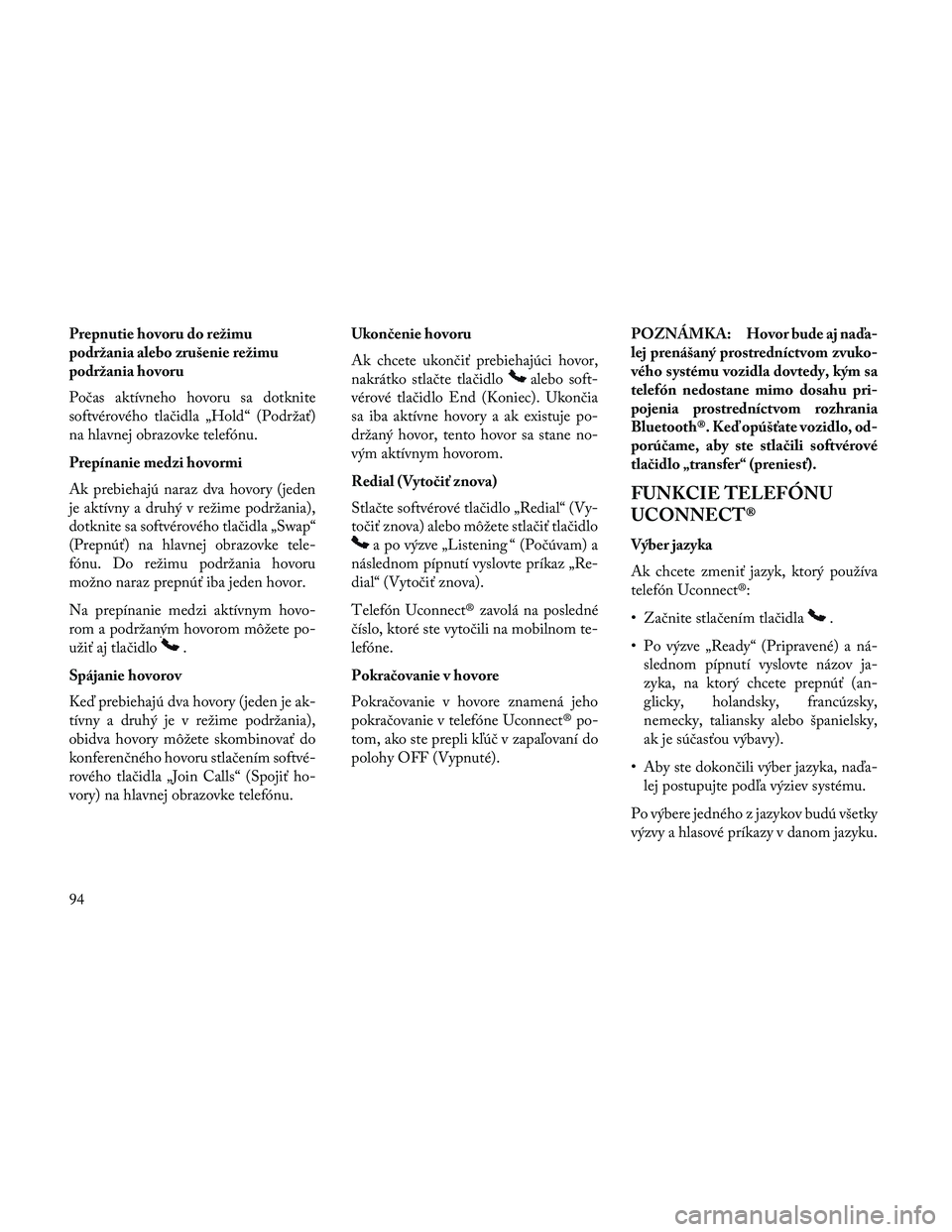
Prepnutie hovoru do reÅẅimu
podrÅẅania alebo zruÅḂenie reÅẅimu
podrÅẅania hovoru
PoÄas aktÃvneho hovoru sa dotknite
softvérového tlaÄidla âHoldâ (PodrÅẅaÅċ)
na hlavnej obrazovke telefÃġnu.
PrepÃnanie medzi hovormi
Ak prebiehajÃẃ naraz dva hovory (jeden
je aktÃvny a druhÃẄ v reÅẅime podrÅẅania),
dotknite sa softvérového tlaÄidla âSwapâ
(PrepnÃẃÅċ) na hlavnej obrazovke tele-
fÃġnu. Do reÅẅimu podrÅẅania hovoru
moÅẅno naraz prepnÃẃÅċ iba jeden hovor.
Na prepÃnanie medzi aktÃvnym hovo-
rom a podrÅẅanÃẄm hovorom mÃṀÅẅete po-
uÅẅiÅċ aj tlaÄidlo
.
SpÃḂjanie hovorov
KeÄ prebiehajÃẃ dva hovory (jeden je ak-
tÃvny a druhÃẄ je v reÅẅime podrÅẅania),
obidva hovory mÃṀÅẅete skombinovaÅċ do
konferenÄného hovoru stlaÄenÃm softvé-
rového tlaÄidla âJoin Callsâ (SpojiÅċ ho-
vory) na hlavnej obrazovke telefÃġnu. UkonÄenie hovoru
Ak chcete ukonÄiÅċ prebiehajÃẃci hovor,
nakrÃḂtko stlaÄte tlaÄidlo
alebo soft-
vérové tlaÄidlo End (Koniec). UkonÄia
sa iba aktÃvne hovory a ak existuje po-
drÅẅanÃẄ hovor, tento hovor sa stane no-
vÃẄm aktÃvnym hovorom.
Redial (VytoÄiÅċ znova)
StlaÄte softvérové tlaÄidlo âRedialâ (Vy-
toÄiÅċ znova) alebo mÃṀÅẅete stlaÄiÅċ tlaÄidlo
a po vÃẄzve âListening â (PoÄÃẃvam) a
nÃḂslednom pÃpnutà vyslovte prÃkaz âRe-
dialâ (VytoÄiÅċ znova).
TelefÃġn Uconnect® zavolÃḂ na posledné
ÄÃslo, ktoré ste vytoÄili na mobilnom te-
lefÃġne.
PokraÄovanie v hovore
PokraÄovanie v hovore znamenÃḂ jeho
pokraÄovanie v telefÃġne Uconnect® po-
tom, ako ste prepli kÄẅÃẃÄ v zapaÄẅovanà do
polohy OFF (Vypnuté). POZNÃMKA: Hovor bude aj naÄa-
lej prenÃḂÅḂanÃẄ prostrednÃctvom zvuko-
vého systému vozidla dovtedy, kÃẄm sa
telefÃġn nedostane mimo dosahu pri-
pojenia prostrednÃctvom rozhrania
Bluetooth®. KeÄ opÃẃÅḂÅċate vozidlo, od-
porÃẃÄame, aby ste stlaÄili softvérové
tlaÄidlo âtransferâ (preniesÅċ).
FUNKCIE TELEFÃNU
UCONNECT®
VÃẄber jazyka
Ak chcete zmeniÅċ jazyk, ktorÃẄ pouÅẅÃva
telefÃġn Uconnect®:
âḃ ZaÄnite stlaÄenÃm tlaÄidla
.
âḃ Po vÃẄzve âReadyâ (Pripravené) a nÃḂ- slednom pÃpnutà vyslovte nÃḂzov ja-
zyka, na ktorÃẄ chcete prepnÃẃÅċ (an-
glicky, holandsky, francÃẃzsky,
nemecky, taliansky alebo ÅḂpanielsky,
ak je sÃẃÄasÅċou vÃẄbavy).
âḃ Aby ste dokonÄili vÃẄber jazyka, naÄa- lej postupujte podÄẅa vÃẄziev systému.
Po vÃẄbere jedného z jazykov budÃẃ vÅḂetky
vÃẄzvy a hlasové prÃkazy v danom jazyku.
94